Как синхронизировать blackberry с компьютером
Обновлено: 07.07.2024
Многие владельцы BlackBerry столкнуться с проблемами связь устройство Блютуз cu PCСайт / ноутбукСайт, с помощью BlackBerry Desktop Менеджер.
BlackBerry Desktop Менеджер предлагает два способа соединенный / расчет времени смартфон к компьютеру. Самый быстрый связь для передачи данных и расчет времени (Синхронизировать BlackBerry) Является ли кабель USBНо удобным способом для синхронизации Календарь, Задачи, MemoPad & AddRess BookОсуществляется через Bluetooth.
Наиболее распространенным является отсутствие наличия подключение Bluetooth между BlackBerry Desktop Менеджер и портативный компьютер / PC, даже если они установлены во всех драйверы Bluetooth подключения (Bluetooth монитор / Блютуз File Трансфер).

Если вы увеличите изображение выше, вы заметите, что невозможно включить Bluetooth соединение в BlackBerry Desktop Управляющий делами. Поле рядом с опцией Включите поддержку Bluetooth недоступна.
В нашем случае это устройство BlackBerry Curve 8320 и ноутбук Toshiba Satellite A300 1QE (PSAGCE) / OS Microsoft Windows 7. Я дам показания для этих устройств, но и на других моделях устройств похожи решимость.
Как настроить / активировать поддержку Bluetooth в BlackBerry Desktop Менеджер.
Предположим, у вас уже установлен BlackBerry Desktop Управляющий делами :-)
1. Установите драйвер Microsoft Windows Bluetooth Stack & Включить адаптер Bluetooth.
MS Bluetooth является общим драйвером поможет вам подключить ПК и других мобильных / Smart телефон / ноутбук. (Например, Nokia с помощью Nokia PC Suite)
2. Удалить Bluetooth Stack с помощью ПК Toshiba! Это очень важно, что оба программное обеспечение и драйверы, включенные в BT-Stack не должен быть установлен на ПК / ноутбук. Это основная причина, препятствующая запуску Bluetooth-соединения в BlackBerry Desktop Менеджер.
расстегнуть молнию & бегать setup.exe из архивов (AS35-B + G беспроводной локальной сети (Broadcom). Zip) Выше. После установки вы должны предоставить restart.
4. Активировать и настроить Bluetooth устройства.
Включите Bluetooth ON: Управление подключениями .

Параметры Bluetooth : Обнаружение : ДА.

Спаренных устройств Bluetooth:
Создайте соединение между вашим ноутбуком и устройством BlackBerry. Не нужно запускать BlackBerry Desktop Управляющий делами. Соединение (парное) должно быть сделано через Bluetooth монитор (В установленном 1 точки).

5. Откройте BlackBerry Desktop Менеджер и перейти к Доступные опции -> Параметры подключения.
Включите поддержку Bluetooth & Настройка Bluetooth.

ХОРОШО. Соединение Bluetooth между устройством BlackBerry и BlackBerry установлено Desktop Управляющий делами. Теперь вы можете использовать Синхронизировать BlackBerry для Календарь, Задачи, MemoPad & AddRess Book.
Это соединение будет возможно в будущем, отказаться от Bluetooth Stack программное обеспечение Toshiba или Bluetooth для ПК / ноутбука вы Мы протестировали портативный компьютерВЭ Тошиба A300 Satellite / Toshiba Satellite A200 и смартфонов BlackBerry Curve 8320 & BlackBerry Pearl 8120.
Опорные операционные системы: Microsoft Windows 7
ОС BlackBerry: v.4.5.0.52
BlackBerry Desktop Менеджер v 5.0.
Другие Чтение Загрузка.
Как настроить / активировать поддержку Bluetooth в BlackBerry Desktop Менеджер
Stealth Settings - Приложения и руководства BlackBerry
Как импортировать контакты BlackBerry из CSV в Outlook
Если вы использовали BlackBerry Backup Extractor для восстановления контактов BlackBerry из резервной копии IPD или BBB в файл CSV и теперь хотите получить их в Outlook, вот руководство по выполнению этого .
Как импортировать файлы календаря BlackBerry в Gmail
Недавно потеряли или удалили файл календаря на вашем BlackBerry? Если вы использовали BlackBerry Backup Extractor для извлечения файла календаря из резервной копии IPD или BBB, импортировать файл обратно на устройство BlackBerry очень просто, как 1-2-3. Эффективно управляйте своим календарем и перенесите его прямо в телефон BlackBerry всего за несколько простых шагов.

Экран импорта Календаря Google
Открыть аккаунт Gmail
Войдите в свою учетную запись Gmail или создайте новую учетную запись, если у вас ее еще нет.
Нажмите на «Календарь»
Нажмите на «Календарь» в верхней части экрана.
Открыв Календарь Google, нажмите стрелку в выпадающем меню и выберите «Импорт календаря» Новое окно должно появиться.
Импорт файла календаря .ics и .csv
Найдите .ics файл .ics (iCal или iCalendar) или .csv который вы хотите импортировать, затем нажмите «Импорт».
Как импортировать электронные письма BlackBerry в Outlook
После извлечения писем из резервной копии вы можете быть заинтересованы в том, чтобы импортировать их в свой почтовый клиент.

Письма, извлеченные с помощью BlackBerry Backup Extractor
Как импортировать электронные письма BlackBerry в Outlook Express или Windows Live
- Этот процесс очень похож на Outlook
- Найдите файлы eml и убедитесь, что все они находятся в одной папке. Откройте папку со всеми файлами eml .
- Откройте Outlook Express или Windows Live
- Нажмите File → Folder → New и выберите место для размещения этой новой папки.
- Выберите все ваши файлы eml и перетащите их в папку, которую вы только что создали в Outlook Express или Windows Live
Это оно! Вы должны были успешно импортировать ваши файлы eml в Outlook.
Синхронизируйте контакты и календарь с BlackBerry и Google Sync
Google Sync позволяет пользователям управлять контактами и календарем из своей учетной записи Google на свое устройство BlackBerry. Это позволяет легко передавать данные, чтобы хранить актуальную информацию на мобильном устройстве. Если вы используете BlackBerry Backup Extractor для извлечения файлов из резервной копии, Google Sync позволяет с легкостью помещать контакты и данные календаря обратно на телефон BlackBerry. После импорта ваших контактов и календаря в вашу учетную запись Google синхронизация с вашим устройством BlackBerry станет несложной задачей! Вот простое руководство о том, как это сделать.
Синхронизировать аккаунт Google
- Откройте приложение Google Sync на главном экране.
- Когда вы увидите страницу входа, введите свой полный адрес электронной почты Google и пароль. Если информация верна, она должна успешно войти в вашу учетную запись.
- Появится экран приветствия. Если вы хотите изменить настройки, просто нажмите колесо прокрутки и выберите Options . В настройках по умолчанию включена синхронизация календаря и контактов.
- После этого нажмите « Sync Now внизу страницы, чтобы начать синхронизацию. Время обработки зависит от количества данных, которые у вас есть в вашей учетной записи Google. Вы можете запустить его в фоновом режиме, когда вы получаете доступ к другим приложениям на вашем BlackBerry.
Как перенести контакты BlackBerry на Android
До недавнего времени вы могли просто передавать контакты с телефона BlackBerry с помощью Google Sync. Это с легкостью передавало данные на телефон Android через подключение к Gmail. Недостатком приложения Google Sync было то, что изображения абонентов не синхронизировались с контактами.
К сожалению, Google прекратил распространение Google Sync на BlackBerry . Тем не менее, приложение по-прежнему работает, хотя оно больше не доступно для загрузки с Google и не поддерживается для новых устройств BlackBerry или последних версий ОС.
Если у вас все еще есть доступ к Google Sync, попробуйте следующее:
- Синхронизируйте свой BlackBerry с Google Sync, используя инструкции выше
- Активируйте свой смартфон Android и подключите его к учетной записи Gmail.
- Синхронизируйте свои контакты с телефоном Android, используя встроенные параметры телефона
Владельцам BlackBerry, которые больше не могут получить доступ к Google Sync, мы рекомендуем синхронизировать или импортировать контакты BlackBerry в Microsoft Outlook или Gmail, следуя инструкциям выше.
Перенесите контакты BlackBerry на устройство Samsung с помощью Samsung Kies
Для пользователей Samsung передача контактов BlackBerry довольно проста с Kies. Вы можете синхронизировать контакты с Outlook или просто импортировать с ПК файл CSV контактов BlackBerry (полученный с помощью BlackBerry Backup Extractor), выполнив следующие действия:
- Подключите устройство Samsung к компьютеру через USB
- Открыть Samsung Kies
- Нажмите на Contacts → Import from PC → Import CSV Contacts
- Найдите файл контактов BlackBerry CSV и импортируйте его.

Kies импортирует контакты в Android из CSV
Как перенести контакты, файлы и мультимедиа на Z10 с BlackBerry Link
Как только ваш новый BlackBerry Z10 выйдет из коробки, есть много способов передать ваши данные со старого телефона. Это можно сделать с помощью BlackBerry Link, с помощью медиа-карты или путем извлечения данных из резервной копии BlackBerry с помощью BlackBerry Backup Extractor, а затем импортировать контакты BlackBerry и другие данные на свой телефон. Обратите внимание, что для переноса медиа-карты на старом телефоне должна быть установлена ОС BlackBerry 7.0. Итак, в итоге вы можете:
- Перенос данных на Z10 с помощью медиа-карты (требуется BlackBerry OS 7.0 или выше)
- Передача данных с BlackBerry Link (требуется BlackBerry OS 5.0 или выше)
- Сделайте резервную копию BlackBerry старого телефона, извлеките данные с помощью BlackBerry Backup Extractor и импортируйте их в BlackBerry Z10
Было много разговоров о том, что может или не может делать BlackBerry Link, но правда в том, что BlackBerry Link переносит только часть ваших данных на новый смартфон BlackBerry 10. Для передачи данных с помощью BlackBerry Link все, что вам нужно сделать, это:
- Загрузите BlackBerry Link на свой компьютер
- Подключите старое устройство к компьютеру с помощью USB-кабеля
- Выберите, какие данные вы хотите перенести на новый телефон
- Нажмите Next и существующие данные будут подготовлены к передаче.
- Подключите ваше новое устройство BlackBerry Z10 (довольно скоро мы также увидим BBQ10)
- Выберите ваше устройство, и данные будут синхронизированы с вашим телефоном
- Выберите, какие медиа вы хотите перенести, и все готово
С BlackBerry Link вы можете передавать информацию, которая была сохранена в памяти на вашем старом устройстве, в том числе:
BlackBerry Link не будет передавать:
- Резервное копирование данных по беспроводной сети или синхронизация с учетной записью в Интернете (например, Gmail или Hotmail).
- Записи синхронизируются с BlackBerry Enterprise Server (включая контакты и записи календаря)
- Задания и заметки передаются только в том случае, если ваш старый смартфон BlackBerry не был активирован на BlackBerry Enterprise Server
- Данные, сохраненные на вашей SIM-карте, которые не были сохранены в памяти устройства или на носителе до передачи
Чтобы получить недостающие записи, необходимо добавить учетную запись электронной почты, ранее использовавшуюся для синхронизации этих данных. У многих пользователей возникли проблемы из-за этой опции, и, к сожалению, передача данных путем добавления учетных записей электронной почты не всегда работает .
Как всегда, мы советуем пользователям регулярно создавать резервные копии своих BlackBerry, чтобы предотвратить потерю данных. Резервные копии BlackBerry, созданные с помощью BlackBerry Desktop Manager, хранятся локально на вашем компьютере и доступны с помощью BlackBerry Backup Extractor.
Как синхронизировать контакты BlackBerry с Outlook
Синхронизировать ваши контакты Blackberry с вашим компьютером с помощью Outlook довольно аккуратно и легко, особенно если у вас есть куча контактов, как рабочих, так и личных, и вам необходимо найти информацию, которую вы собрали за последние годы.
Подключите смартфон Blackberry к компьютеру с помощью USB-кабеля.

BlackBerry Desktop Software показывает устройство, подключенное через USB
Откройте BlackBerry Desktop Manager Software и выберите вкладку «Органайзер».

Параметры синхронизации BlackBerry Desktop Software
Выберите «Контакты» и в окне выберите, следует ли синхронизировать контакты из BlackBerry в Outlook, наоборот, или двустороннюю синхронизацию (объединение контактов с телефона и компьютера).

Параметры синхронизации контактов BlackBerry Desktop Software
В этом случае я выберу слияние контактов BlackBerry с Outlook, чтобы избежать переполнения моего телефона рабочими контактами. Представление «Дополнительные параметры» позволит вам выбрать контакты для синхронизации и даже выбрать по имени, адресу, электронной почте и многим другим категориям.

Расширенные параметры синхронизации BlackBerry Desktop
Нажмите «Синхронизировать органайзер», и программа для настольных ПК синхронизирует ваш менеджер BlackBerry и Outlook всего за несколько минут!

Синхронизация BlackBerry Desktop Software
Как сделать резервную копию контактов BlackBerry Messenger
Если у вас большой список контактов BBM, не забудьте его зарезервировать. BlackBerry Messenger предлагает вам несколько вариантов резервного копирования адресной книги BBM через:
- Локальное резервное копирование (карта MicroSD или на самом устройстве)
- Удаленное резервное копирование
- BlackBerry Desktop Software (хранится в файлах BBB и IPD )
Начиная с Blackberry Desktop Manager 7.0, контакты BlackBerry Messenger (BBM) больше не содержатся в резервной копии BlackBerry, но будут восстановлены после ввода вашего BlackBerry ID. Вот полезное руководство по резервному копированию списка контактов.
Как восстановить контакты и разговоры BlackBerry Messenger
Перенос вашей информации BBM на новый BlackBerry должен быть довольно простым, если вы выполните действия, показанные в видео ниже. Единственное, что вы должны иметь в виду, - это использовать тот же адрес электронной почты, который вы использовали для регистрации на серверах BBM, на своем новом смартфоне.
Если вы настроили BlackBerry Desktop для сохранения данных, вы можете использовать BlackBerry Backup Extractor для извлечения бесед BBM или сохраненных данных резервной копии BBM. Данные резервной копии BBM можно найти в следующих местах в папке извлечения BlackBerry Backup Extractor по умолчанию:
Скачайте BlackBerry Desktop Manager бесплатно, и вы сможете синхронизировать ПК и телефон BlackBerry, также у вас будет доступ к телефонной книге и почте


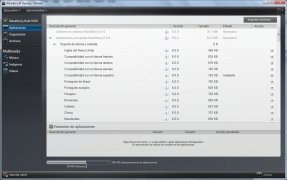
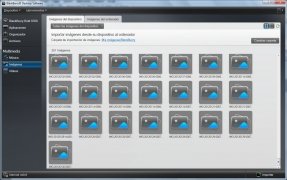
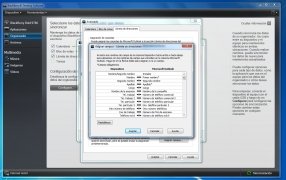
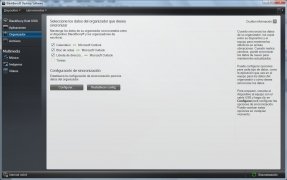
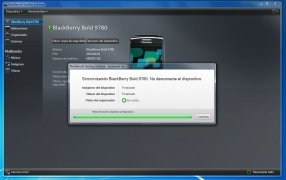
Среди всех существующих мобильных телефонов устройства BlackBerry занимают значительную долю рынка. Поэтому многим пользователям будет интересно приложение BlackBerry Desktop Manager, предназначенное для синхронизации вашего BlackBerry с компьютером, чтобы синхронизировать телефонную книгу, встречи, календарь и электронную почту.
Синхронизируйте ваш смартфон BlackBerry с вашим ПК.
Характеристики
- Позволяет синхронизировать содержимое вашего BlackBerry с вашим ПК.
- Обновленный интерфейс обеспечивает максимальную простоту в использовании.
- Передавайте медиафайлы с ПК на смартфон и наоборот: музыку, видео и изображения.
- Импортируйте файлы сiTunesиWindowsMediaPlayer.
- Управляйте всеми играми и приложениями.
- Устанавливайте обновления на операционную систему телефона.
- Приложение совместимо с Microsoft Outlook, Windows Calendar, Yahoo! и IBM Lotus Notes. Отличная синхронизация между организаторами.
- Передавайте контент с одного телефона на другой.
Подсоединить и синхронизировать
Чтобы начать работать с этой программой для BlackBerry, вам нужно всего лишь подсоединить телефон к компьютеру. Программа распознает телефон и предоставит всю информацию, такую как модель, версия операционной системы или ваш номер телефона.
С BlackBerry Desktop Manager очень просто передавать любые данные между телефоном и ПК. Если вам нужно синхронизировать ваш смартфон BlackBerry с компьютером или ноутбуком, скачайте BlackBerry Desktop Manager бесплатно.
Скачайте BlackBerry Desktop Manager бесплатно, и вы сможете синхронизировать ПК и телефон BlackBerry, также у вас будет доступ к телефонной книге и почте


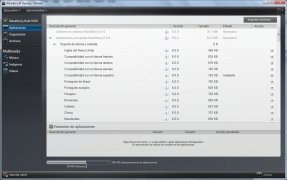
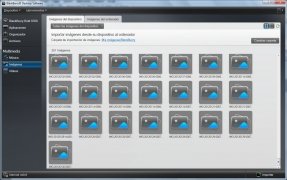
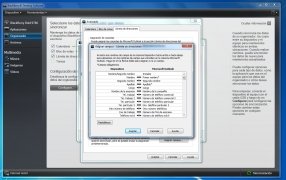
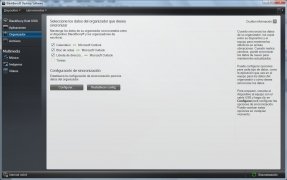
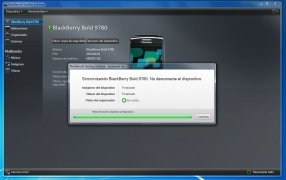
Среди всех существующих мобильных телефонов устройства BlackBerry занимают значительную долю рынка. Поэтому многим пользователям будет интересно приложение BlackBerry Desktop Manager, предназначенное для синхронизации вашего BlackBerry с компьютером, чтобы синхронизировать телефонную книгу, встречи, календарь и электронную почту.
Синхронизируйте ваш смартфон BlackBerry с вашим ПК.
Характеристики
- Позволяет синхронизировать содержимое вашего BlackBerry с вашим ПК.
- Обновленный интерфейс обеспечивает максимальную простоту в использовании.
- Передавайте медиафайлы с ПК на смартфон и наоборот: музыку, видео и изображения.
- Импортируйте файлы сiTunesиWindowsMediaPlayer.
- Управляйте всеми играми и приложениями.
- Устанавливайте обновления на операционную систему телефона.
- Приложение совместимо с Microsoft Outlook, Windows Calendar, Yahoo! и IBM Lotus Notes. Отличная синхронизация между организаторами.
- Передавайте контент с одного телефона на другой.
Подсоединить и синхронизировать
Чтобы начать работать с этой программой для BlackBerry, вам нужно всего лишь подсоединить телефон к компьютеру. Программа распознает телефон и предоставит всю информацию, такую как модель, версия операционной системы или ваш номер телефона.
С BlackBerry Desktop Manager очень просто передавать любые данные между телефоном и ПК. Если вам нужно синхронизировать ваш смартфон BlackBerry с компьютером или ноутбуком, скачайте BlackBerry Desktop Manager бесплатно.
Читайте также:

